Fortniteボイスチャット出力を修正する3つの方法がデフォルトに切り替わり続ける (09.14.25)
84488フォートナイトのボイスチャット出力がデフォルトに切り替わり続けるフォートナイトのようなゲームに関しては、チームと一緒に作業することは、そもそもチームで遊んでいるかどうかに応じて、最も重要なことの1つです。あれは。これは、コミュニケーションによって周囲の状況について詳しく知ることができると同時に、チームメートが協力して敵を倒すのがはるかに簡単になるためです。チームとのコミュニケーションは、チームがあなたとコミュニケーションをとるのと同じくらい重要ですが、チームの声が聞こえない場合は不可能です。これは、Fortniteボイスチャット出力がデフォルトに切り替わり続ける場合に発生する可能性があります。
Fortniteボイスチャット出力がデフォルトに切り替わるのを修正する方法ゲームはボイスチャットのデフォルト出力デバイスを絶えず変更し続けるため、Fortniteでチームメイトの声が聞こえないことは想像以上に一般的です。これは控えめに言っても厄介な問題ですが、複数の異なる解決策があります。これらのソリューションの最良のものを以下に示します。
この問題を修正する最も簡単で最良の方法は、デフォルトのデバイスを変更することです。 Windowsの設定から。そうすれば、Fortniteがそれをデフォルトのデバイスに変更したとしても、それはあなたが使用している正確な出力デバイスになるので、ほとんど問題はありません。これは問題の正確な解決策ではありませんが、この問題に遭遇したほぼすべての人に有効な傾向がある非常に効果的な回避策です。
デフォルトのデバイスを変更するには、Windowsの[スタート]メニューから入力および出力サウンド設定に移動する必要があります。ここでは、入力および出力の目的で使用しているさまざまなサウンドデバイスすべてのメニューが表示されます。 Fortniteで使用するものをデフォルトに変更してから、ゲームを起動してボイスチャットを使用します。これからは問題はありません。
Fortniteのためだけにデフォルト設定をいじりたくない場合は、試してみる価値のある他の解決策もあります。特にお勧めするのは、ファイルからゲームの設定を変更することです。 Windows PCの次の場所にある可能性が高いFortniteセーブゲームフォルダー-C:\ Users *** \ AppData \ Local \ FortniteGame \ Saved \ Config \ WindowsClient-GameUserSettingsというファイルがあります。
これをクリックして、「CustomVoiceChatOutputDevice = ***」というコマンドを探します。末尾のアスタリスクを削除し、Fortniteのボイスチャットで使用するデバイスの名前に置き換えます。それが完了したら、ファイルを保存して終了します。この問題は修正されます。
必ず機能する最後の最も極端な解決策は、他のすべてのデバイスをシステム。サウンド設定に移動して、Fortniteボイスチャットで使用するもの以外のすべての出力デバイスを削除します。つまり、ゲームには、好みのデバイス以外に切り替えるデバイスがありません。
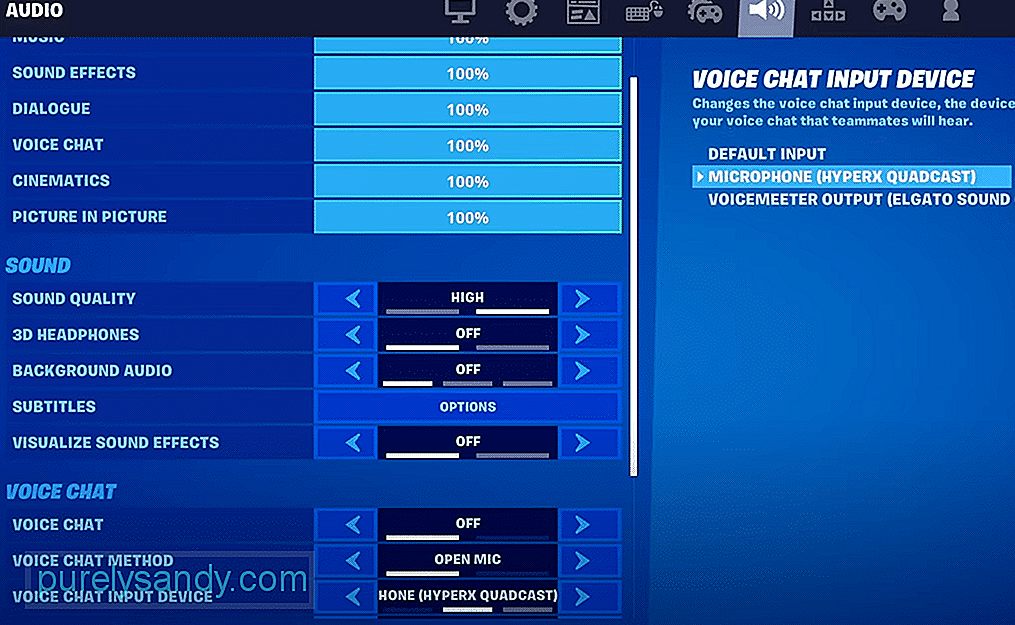
YouTubeのビデオ: Fortniteボイスチャット出力を修正する3つの方法がデフォルトに切り替わり続ける
09, 2025

